
AeroAdmin: Удаленный доступ к компьютеру
Предлагаем познакомиться с простой бесплатной программой AeroAdmin для управления удаленным ПК. Существует множество как бесплатных, так и платных программ для удаленного доступа к ПК через Интернет. Среди них можно выделить популярный TeamViewer, а также удаленный рабочий стол Microsoft (Microsoft Remote Desktop), встроенный в ОС Windows 10, 8 и 7.
Однако, большое количество из них имеет ограничения, когда дело касается подключения к компьютеру начинающего пользователя, к примеру, для оказания помощи с помощью удаленного доступа. Приложение TeamViewer в бесплатном варианте способно прерывать сессии, удаленный доступ Chrome требует установленного браузера и аккаунт Gmail, подключение через Интернет к удаленному рабочему столу Microsoft RDP. К тому же настройка Wi-Fi роутера может быть сложна для такого пользователя.
И вот появился самый простой вариант удаленного подключения к ПК через Интернет, который не требует установки, на русском языке и бесплатный — это AeroAdmin.
Использование приложения AeroAdmin для удаленного управления ПК
Использование удаленного доступа при помощи программы AeroAdmin можно свести к трем действиям – скачал, запустил, подключился. Но давайте рассмотрим подробнее данное приложение.
Программа не требует установки. После ее загрузки необходимо просто запустить ее. В левой части приложения указывается сгенерированный ID персонального компьютера, на котором оно запущено.
На другом ПК, с которого нужно получить удаленный доступ, в разделе «Подключиться к компьютеру» необходимо указать ID клиента (т.е. ID, отображаемый на компьютере, к которому происходит подключение), выбрать режим удаленного доступа: «Только просмотр» или «Полное управление», и нажать «Подключиться».
При подключении на дисплее того ПК, к которому выполняется само подключение высветится сообщение о входящем подключении. На нем можно вручную задать права для удаленного «Админа» и нужно отметить галочкой пункт «Разрешить подключение к этому компьютеру», а затем нажать «Принять».
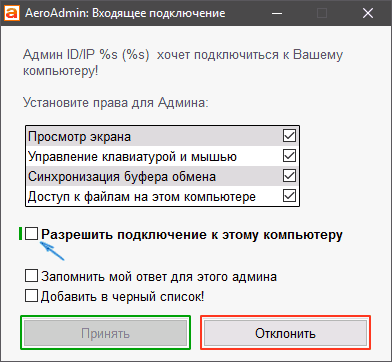
В результате, у подключающегося появится доступ к удаленному компьютеру, определенный для него, по умолчанию — это управление клавиатурой и мышью, доступ к экрану, буфер обмена, а также файлы на компьютере.
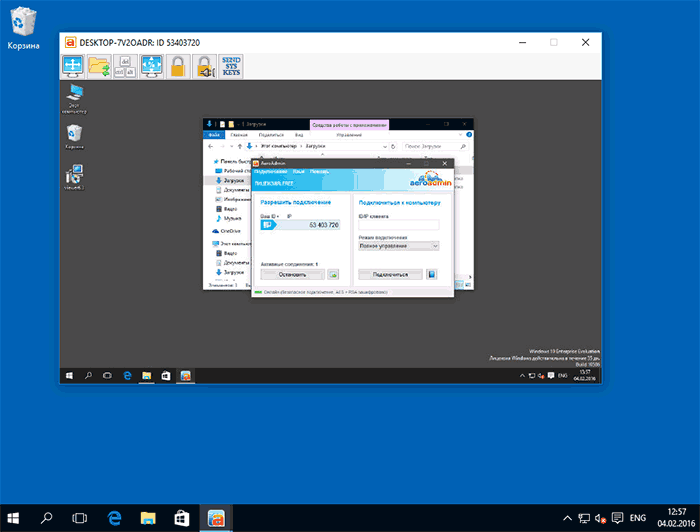
Среди функций, которые доступны во время сеанса удаленного подключения можно отметить:
– Полноэкранный режим (а в окне по умолчанию удаленный рабочий стол масштабируется).
– Передача системных сочетаний клавиш.
– Передача файлов.
– Отправка текстовых сообщений.
Не так уж много, по сравнению с самыми популярными приложениями для удаленного доступа, однако для некоторых вполне достаточно.
Данная программа полезна, если внезапно требуется организовать удаленный доступ через сеть Интернет, а возможности искать рабочий вариант более серьезного продукта и разбираться в настройках нет.
Скачать русскую версию приложения AeroAdmin можно на официальном сайте www.aeroadmin.com/ru/.
Дополнительная информация
Приложение AeroAdmin является бесплатным не только для частного, но и для коммерческого использования.









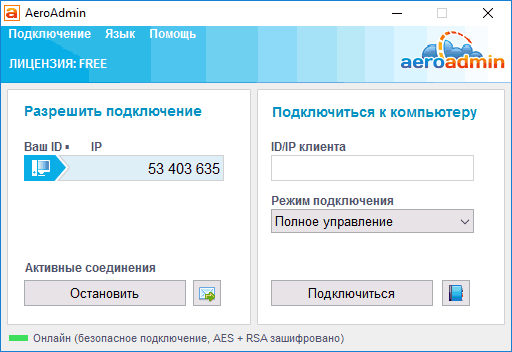
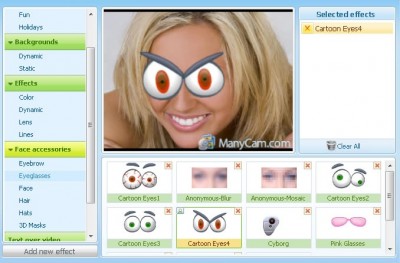
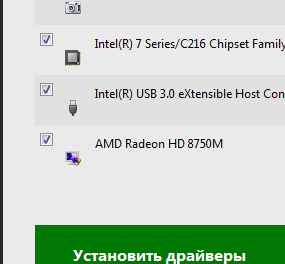
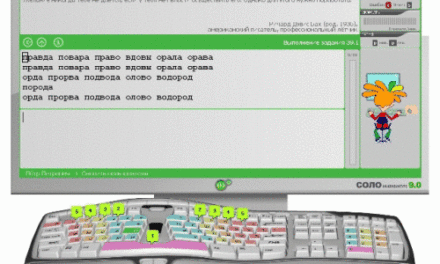
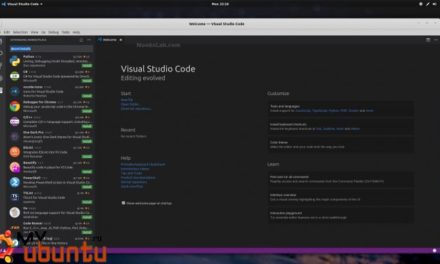
Свежие комментарии